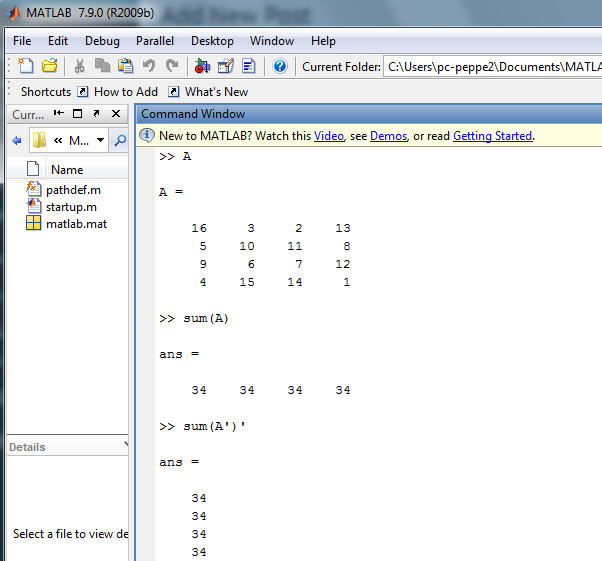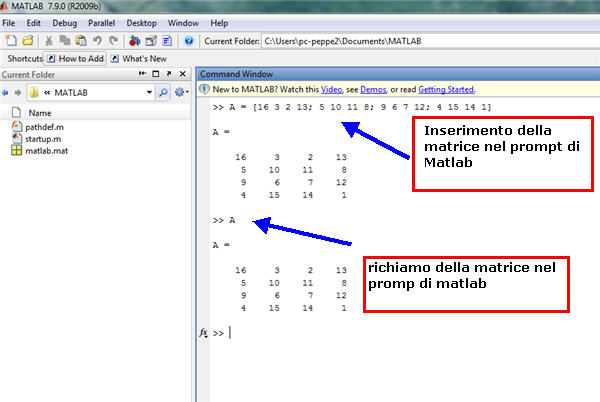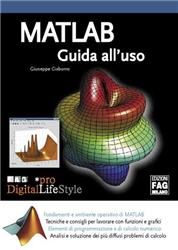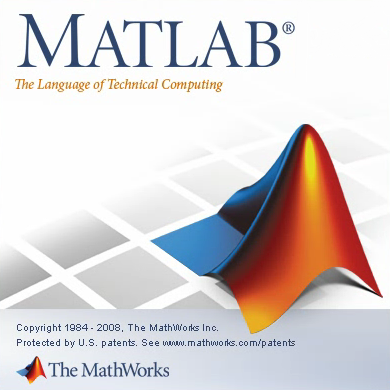Come accedere agli elementi di una matrice in Matlab
Vediamo in questa lezione come accedere agli elementi di una matrice in ambiente Matlab; per prima cosa quindi inseriamo nel workspace di Matlab una matrice di esempio:
>> A=[1 2 3 4; 5 6 7 8; 9 10 11 12; 13 14 15 16]
A =
1 2 3 4
5 6 7 8
9 10 11 12
13 14 15 16
L’elemento in riga i e colonna j di A è denotato con il simbolo A(i,j). Ad esempio:
>> A(4,2)
ans =
14
è il numero nella quarta riga e seconda colonna. Per la nostra matrice corrisponde a 14. Così risulta possibile calcolare la somma degli elementi nella quarta colonna di A digitando:
A(1,4) + A(2,4) + A(3,4) + A(4,4)
Questo produce:
>> A(1,4) + A(2,4) + A(3,4) + A(4,4)
ans =
40
ma non è il modo più elegante di sommare una singola colonna. E’ anche possibile per accedere agli elementi di una matrice utilizzare un singolo pedice, A(k). Questo è il modo solito di accedere agli elementi di vettori riga e vettori colonna.
Ma si può anche applicare ad una matrice bidimensionale in questo caso la matrice è considerata come un vettore colonna, formato dalle colonne della matrice originale. Così, per la nostra matrice, A(8) è un altro modo di individuare il valore 14 immagazzinato nella posizione A(4,2), cioè quarta riga seconda colonna.
>> A(8)
ans =
14
Se si tenta di accedere agli elementi di una matrice al di fuori di essa, si commette un errore:
>> t = A(4,5)
??? Attempted to access A(4,5); index out of bounds because size(A)=[4,4].
(Messaggio di errore)
D’altra parte, se si immagazzina un nuovo valore in un elemento della matrice che eccede il suo ordine, c’`e un aumento dell’ordine per accomodare il nuovo venuto:
>> A(4,5) = 17
A =
1 2 3 4 0
5 6 7 8 0
9 10 11 12 0
13 14 15 16 17
I vettori vengono trattati in Matlab in modo del tutto analogo. È possibile visualizzare le singole voci di un vettore, dopo averlo definito nel modo seguente:
V=[2 1 3 4];
per visualizzare la prima voce è sufficiente digitare:
>> V (1)
ans =
2
Questo comando stampa il primo elemento nel vettore. Si noti inoltre che una nuova variabile chiamata ans è stata creata.
LINK DI APPROFONDIMENTO PER L’ARGOMENTO:
- Elementi di programmazione in Matlab
- La matrice di Durer in Matlab
- Immettere matrici in Matlab
- Il comando implicit none nel Fortran
- Struttura di base di un programma Fortran
- Compilazione di un programma nel fortran